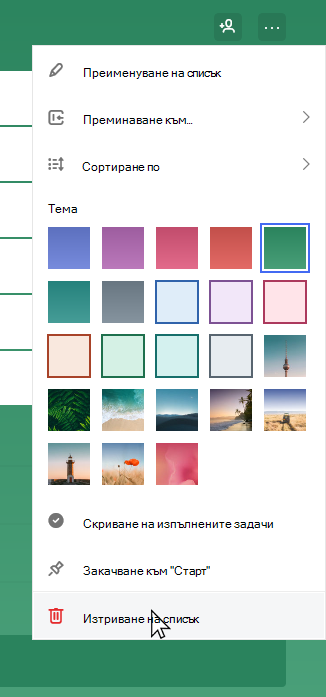Изтриване на списък
|
За да изтриете списък, докоснете или щракнете върху трите точки в горния десен ъгъл на списъка, за да получите достъп до менюто още. След това изберете Изтриване на списъка. |
|
Възстановяване на списък
Тъй като вашите списъци се съхраняват в Exchange Online и се виждат в "Задачи на Outlook", можете да възстановявате случайно изтритите списъци в Outlook:
1. Влезте в Настолната версия на Outlook със същия акаунт в Microsoft, който използвате сMicrosoft To Do.
2. Отидете до списъка с папките на имейла, след което изберете Изтрити елементи.
3. Намерете изтритата папка, щракнете с десния бутон върху нея, след което изберете Преместване > друга папка > задачи.